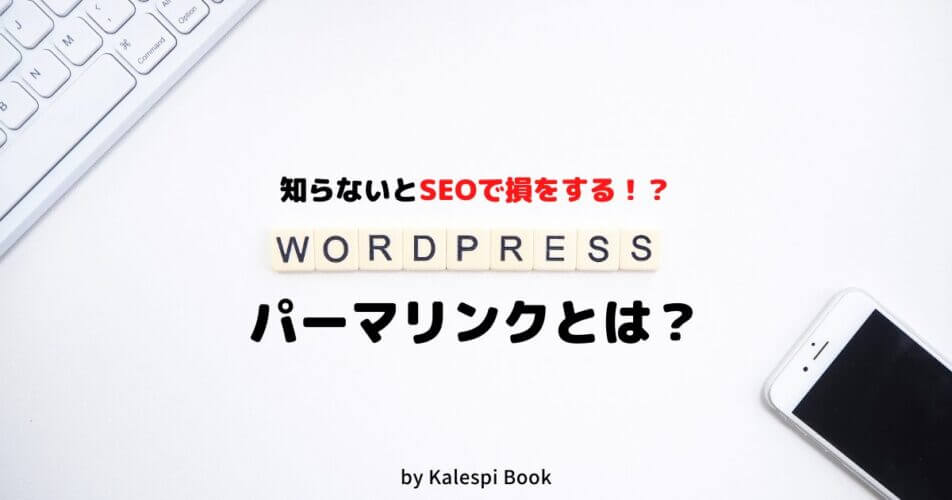こんにちは、てつやです。
本日はWordPress(ワードプレス)で記事を作成して「いざ公開!」というとき、
パーマリンクって何?
デフォルトのままでいいよね?
決め方はどうすればいいの?
設定方法はどうすればいいの?
というお悩みを抱えるワードプレスブログ初心者方向けの記事です。
そもそもワードプレスのパーマリンクが何か、よく分からない方も多いと思います。
だからといってそのままにしておくと、絶対に後悔してしまいます。
実際ぼくがそうでした。。
そこで、ブロガーなら絶対押さえておきたいワードプレスのパーマリンクを徹底的に解説します。
最適なパーマリンク
設定すべき理由
ワードプレスでの設定方法
では、お伝えしていきますね。
ワードプレスのパーマリンクとは?

パーマリンクとは何かというと、ホームページ内のページごとに設定するURLのことを言います。
URLは、ドメイン名と任意のパーマリンクで構成されています。
パーマリンクは投稿の日付や任意の投稿名など自由に設定することができます。
例えば、上記のサイトですと、
ドメイン名:https://kaleidoscopicworld.net/
パーマリンク:wordpress-configuration/
となります。
このパーマリンクは、投稿別に設定したカテゴリーと任意の投稿名で構成されています。
パーマリンクをデフォルトのままではなく適切に設定することで、ユーザビリティを向上することができます。
ワードプレスのパーマリンクを最初に設定する理由

パーマリンクはページを公開する前に設定しておくことが重要です。
それは、公開後に変更するとSEOの効果がリセットされてしまうからです。
なぜリセットされてしまうのでしょうか?
その理由は次の通りです。
①外部リンクが切れてしまう
②ソーシャルカウントがリセットされてしまう
どういうことか解説していきます。
①外部リンクが切れてしまう
SEO対策として、外部リンクを増やす『被リンク』があることはご存知だと思います。
前述の通り、パーマリンク=ページのURL。
パーマリンクを変更するということはページのURLを変更することになります。
URLが変わっても、外部リンク先のURLは自動で変わってはくれません。
つまりパーマリンクを変更すると、貼っていただいたリンクが切れてしまい、被リンクがなくなることに。
だから、蓄積していたSEOの効果がリセットされてしまうのです。

②ソーシャルカウントがリセットされてしまう
ソーシャルカウントとは、ページがSNSでシェアされた回数のことです。
数が多いほどSEOの効果があると言われています。
先ほどと同様に、パーマリンクが変われば、そのURLで数えられていたソーシャルカウントもリセットされてしまいます。
今まで蓄積したカウントが0になるので、SEO効果もなくなってしまうのです。

ワードプレスでパーマリンクを設定する際の注意点

実際にパーマリンクの設定方法をお伝えする前に、注意すべき事項についてお伝えしますね。
注意すべき事項は以下5点です。
①Googleの言う通りにする
②むやみにパーマリンクを変更しない
③日本語を使わない
④キーワードの重複を避ける
⑤シンプルすぎない
①Googleの言う通りにする
ワードプレスに最適なパーマリンクとはどのようなものでしょうか?
Googleは以下のように言っています。
サイトの URL 構造はできる限りシンプルにします。論理的かつ人間が理解できる方法で(可能な場合は ID ではなく意味のある単語を使用して)URL を構成できるよう、コンテンツを分類します。たとえば、航空機(aviation)に関する情報を探している場合、http://en.wikipedia.org/wiki/Aviation のような URL であれば、見ただけで必要な情報であるかどうかを判断できます。http://www.example.com/index.php?id_sezione=360&sid=3a5ebc944f41daa6f849f730f1 のような URL 自体は、ユーザーの関心を引くことはほとんどありません。
URL では区切り記号を使うと効果的です。http://www.example.com/green-dress.html という URL の方が、http://www.example.com/greendress.html という URL よりずっとわかりやすくなります。URL にはアンダースコア(_)ではなくハイフン(-)を使用することをおすすめします。
つまり、デフォルトの場合に多い「記事ID」のような意味のないURLは好まれません。
記事の内容を具体的な英単語で表し「-(ハイフン)」でつなぐのが最適です。
②むやみにパーマリンクを変更しない
ワードプレスのパーマリンクを最初に設定する理由と繰り返しになります。
パーマリンクを変更するということは、その投稿のURLを変えることと同じです。
その投稿がホームページ内の内部リンクであるならば大きな問題はありませんが、SNSでシェアをしたり外部サイトでリンク付けされていたりする投稿の場合、それまでのURLが無効化になってしまいます。
せっかくSNSでシェアをされたり、リンク付けされたりした投稿も、URLが変わってしまったらそれらの場所からアクセスされなくなってしまうだけでなく、それまでのシェア数やリンク数の情報も無効化になりSEOの観点でもとても勿体ないです。
既に公開済みのパーマリンクの変更は十分に検討した上で行うようにしてくださいね。
③日本語を使わない
パーマリンクには任意の投稿名も設定することができます。
投稿のタイトルやキーワードを盛り込むと良いですが、この時注意したいのがパーマリンクに日本語を使わないようにすること。
SNSや外部サイトにリンクが貼られた際、日本語の部分が一見ランダムな英数字に置き換えられて表示されてしまい、怪しいサイトだと思われてしまうかもしれません。
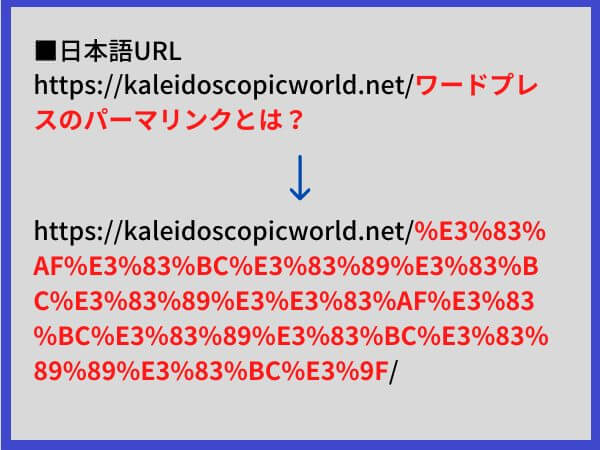
投稿名は、投稿の内容を表すような意味を持つ英単語やローマ字に設定すると、ユーザー(訪問者)にとっても検索エンジンにとっても親切なパーマリンクになります。
また、長すぎるURLよりも端的に表現する方が伝わりやすくなりますよ。
記事の内容を表す英単語を2~3個つなげて作ることを意識しましょう。
④キーワードの重複を避ける
パーマリンクのなかに、同じキーワードを2回入れるのもやめましょう。
シンプルで分かりやすい構造が推奨されてるのに、 キーワードが重複してたらSEO的にも逆効果です。
「permalink-setting-and-permalink-select」
こんな風にキーワードが重複してるなら、上手く調整しましょう。
⑤シンプルすぎない
前提として、Googleの言う通りパーマリンクは簡潔にしましょう。
でも、シンプルにしすぎないように気をつけましょう!
たとえば「permalink」だけだと、どんな内容のコンテンツなのか分かりません。

「パーマリンクを見て、どんな情報か分かるか?」 を意識して、なるべくシンプルにするといいですね。
ワードプレスのパーマリンク設定方法

これまで、パーマリンクの設定をするための注意点や決め方についてお伝えしてきました。
それでは、ワードプレスでのパーマリンクの設定方法を解説していきますね。
ワードプレスのパーマリンクは初期設定を行うことで、それぞれの記事投稿ページで個別に設定ができるようになります。
初期設定の方法と、記事投稿ページでの設定方法を解説します。
パーマリンクの初期設定
①ダッシュボードから『設定』→『パーマリンク設定』をクリック。
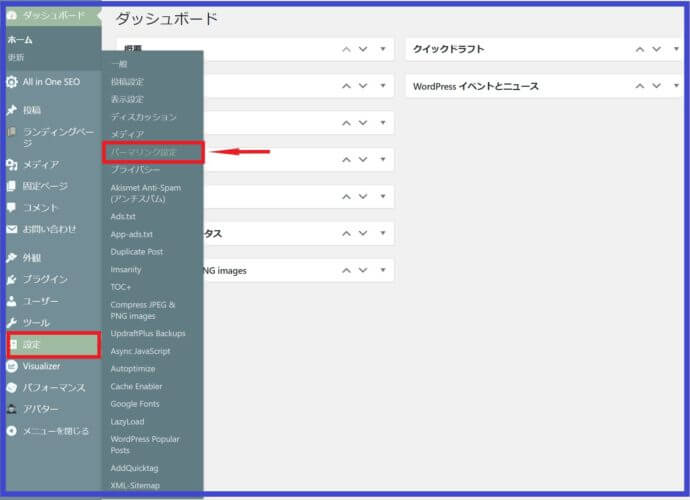
②『カスタム構造』にチェックを入れ、「/%postname%/」と入力する。

③入力したら『変更を保存』をクリックします。
これで記事投稿ページで個別にパーマリンク設定ができるようになりました。
記事のパーマリンク設定
①該当の記事を開いて、パーマリンクのURLスラッグに記載するだけです。
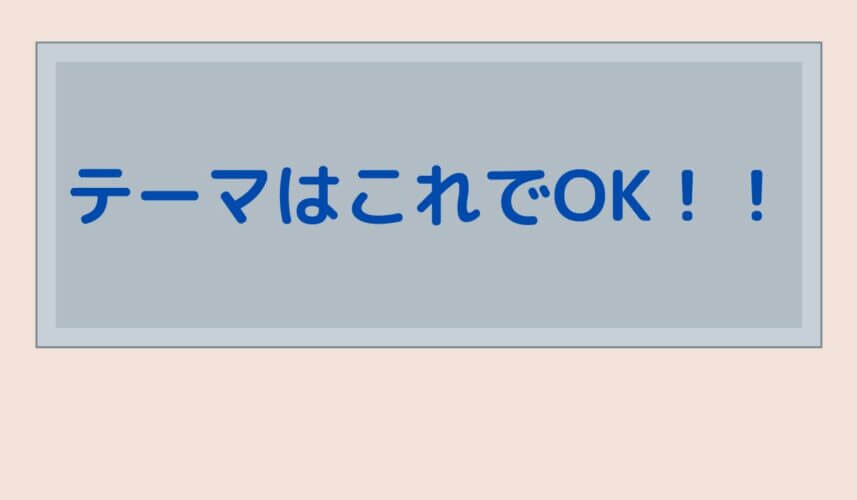

もう一つの方法もお伝えします。
①記事一覧の画面から『クイック編集』をクリック
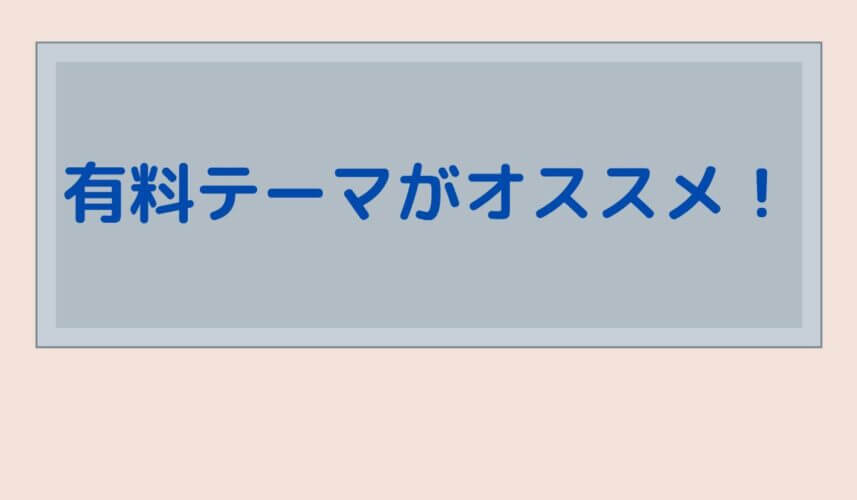
②スラッグ欄にパーマリンクを記載。
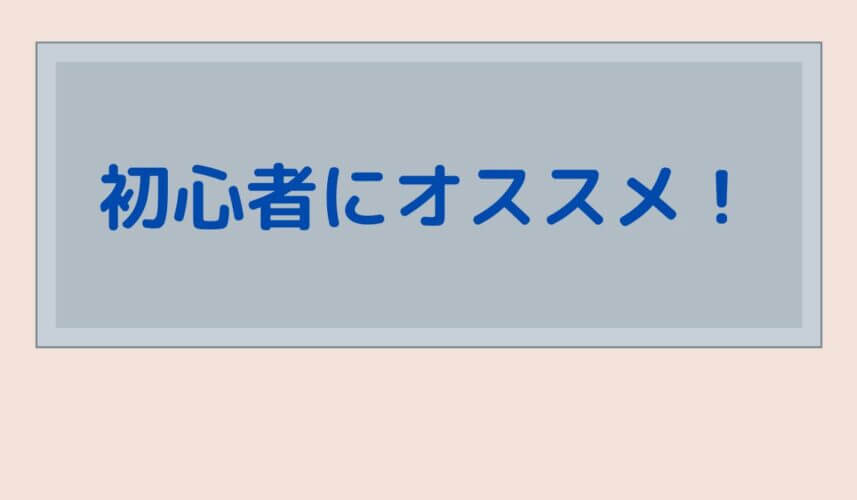
これでパーマリンクの設定が完了しました。
記事投稿の際は、ちゃんとパーマリンクが設定できているか確認しましょう!
ワードプレスのパーマリンク設定についてまとめ

いかがでしたか?
本日はワードプレスのパーマリンクについて解説しました。
パーマリンクとはページのURLのことです。
後から変更すると色々取返しのつかないことになります。
ページを公開する前にきちんと設定を完了しておきましょうね。
では、本日はここまでにします。いつもありがとうございます。